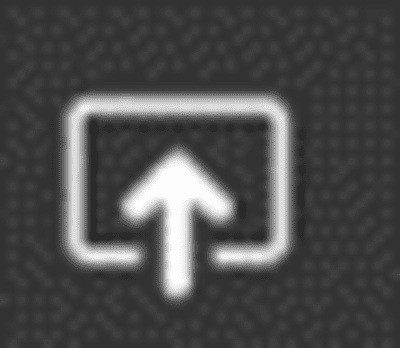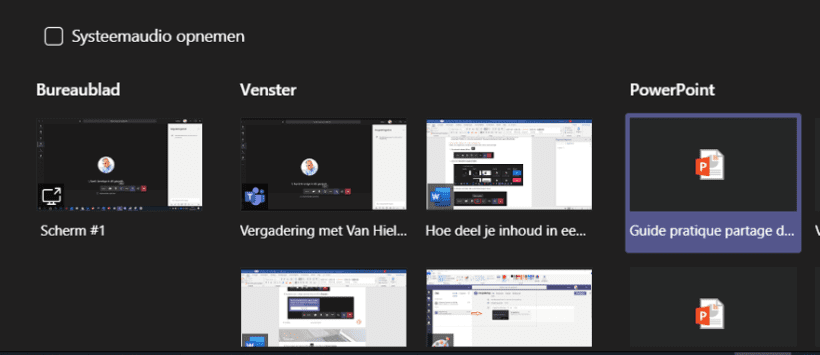Gedaan met laden. U bevindt zich op: Hoe deel je je scherm in een Teamsvergadering? Vragen en antwoorden over Teams
Hoe deel je je scherm in een Teamsvergadering?
Een grote meerwaarde van vergaderen met Teams is dat je ook inhoud kan delen/ iets kan presenteren. Dit kan een PowerPointpresentatie zijn, een bepaald venster of zelfs heel je bureaublad.
- Stap 1
Klik in de balk met vergaderopties op
- Stap 2
Selecteer het scherm dat je wil delen.
Als je Bureaublad kiest, zullen de anderen alles kunnen meevolgen, waar je ook klikt op je computer.
Kies je voor een specifiek venster/programma, dan zullen ze enkel dat kunnen zien. - Stap 3
Om je eraan te helpen denken dat je aan het delen bent, vertonen de gedeelde vensters een fijne, rode rand.
- Stap 4
Om te stoppen met delen,
- Wijs met de muis naar de bovenkant van je scherm en klik Presenteren stoppen.
- of klik op de Opties voor delen stoppen knop.
Tips
- Ook tijdens een ‘gewoon’ chat-, audio- of videogesprek kan je inhoud delen.
Onderstaand voorbeeld toont hoe het moet in een chatgesprek.
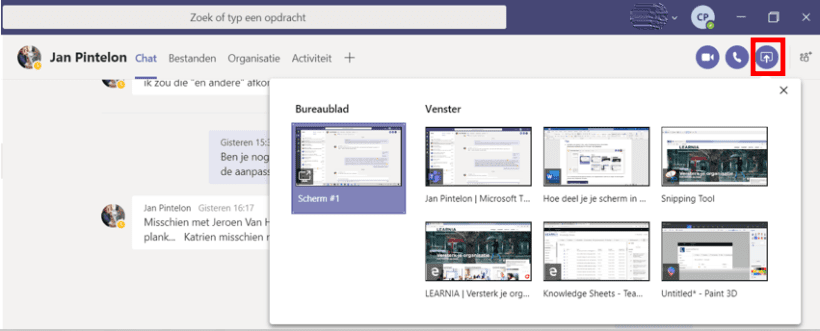
- In het geval van een onlinevergadering en groepsgesprek is degene die vergadering plande resp. het groepsgesprek startte, de organisator. De personen die de uitnodiging aanvaardden, zijn deelnemers. Als organisator kan je een deelnemer ‘degraderen’ tot genodigde, waardoor die persoon geen inhoud (meer) kan delen. In het geval van een gewoon audio- of videogesprek tussen twee personen is er geen organisator. Beiden zijn dan deelnemer en kunnen inhoud delen.
- Terwijl je je scherm deelt, kan je ook de besturing van je pc tijdelijk aan iemand anders overlaten, bijvoorbeeld om je te laten helpen bij een probleem. Deze persoon kan dan jouw scherm bedienen vanop afstand door op Besturing aanvragen bovenaan te klikken. Wanneer deze persoon klaar is, klikt die op Besturing stoppen. (Let op: wanneer je een specifiek venster deelt en niet je bureaublad, zal deze persoon enkel in dat venster kunnen werken.)
Nuttige video’s (enkel toegankelijk voor werknemers Vlaamse overheid)